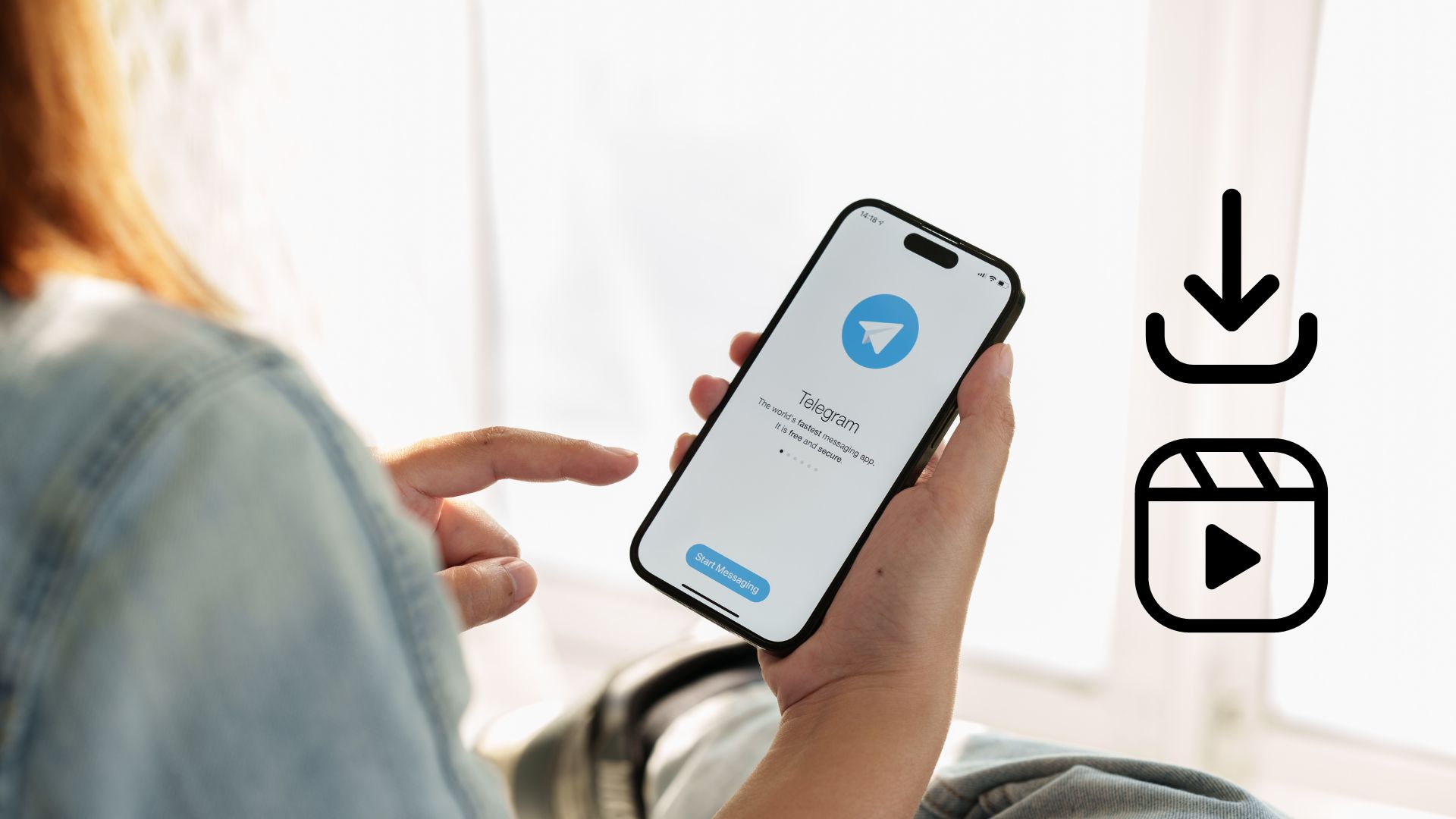Siapa yang merasa laptop ASUS-nya panas dan agak lemot? Etts, jangan langsung salahkan spesifikasi laptopnya, bisa jadi kamu belum tahu cara setting baterai dan kipas laptop ASUS. Lho memangnya ngaruh dengan performa? Tentu saja dong! Jika kamu tahu cara setting baterai dan kipas laptop ASUS maka performa pada laptop bisa lebih lancar karena baterai akan mengonsumsi daya sesuai kebutuhan sedangkan kipasnya akan bekerja sesuai dengan kebutuhan juga.
Daftar Isi:
ToggleNah, cara setting baterai dan kipas laptop ASUS ini mudah, karena semua sudah terintegrasi dengan satu aplikasi bernama MyASUS. Jadi, di dalam aplikasi MyASUS ini ada fitur bernama Power & Performance di mana turunannya kamu bisa coba cara setting baterai dan kipas laptop ASUS agar penggunaanya lebih tepat sasaran.
Penasaran dan ingin langsung memperkuat kinerja laptop ASUS? Yuk, cobain dan praktikkan tutorial cara setting baterai dan kipas laptop ASUS berikut ini!
Baca Artikel SelengkapnyaKenapa Penting Mengatur Baterai dan Kipas Laptop ASUS?

Nah, sebelum membahas tentang cara setting baterai dan kipas yang ada di laptop ASUS, saya akan jelaskan secara singkat mengenai tiga manfaat kenapa kamu harus memerhatikan baterai dan kipas pada laptop. Kira-kira apa saja manfaatnya?
- Umur Baterai Lebih Panjang: Biasanya, laptop ASUS memiliki fitur pengisian baterai yang cerdas untuk mencegah overcharging, dan fitur tersebut juga dapat mencegah baterai menggelembung atau rusak. Kalau kamu bisa mengatur baterai ini maka kamu bisa mendapatkan baterai laptop yang lebih awet.
- Performa Optimal: Pengaturan kipas memastikan suhu laptop tetap stabil, mencegah overheating selama penggunaan intensif seperti gaming atau editing video.
- Efisiensi Energi: Dengan pengaturan kipas yang tepat, kamu dapat menghemat daya dan memperpanjang waktu penggunaan alias lebih awet baterai.
Cara Setting Baterai dan Kipas Laptop ASUS
Jadi, di artikel cara setting baterai dan kipas laptop ASUS ini ada dua hal yang akan dibahas, sesuai dengan judulnya yaitu baterai dan kipas. Sebenarnya untuk cara setting baterai dan kipas laptop ASUS ini tidak sulit karena kamu hanya perlu tahu tata letak menunya saja. Namun, perlu diketahui bahwa semua tutorial cara setting baterai dan kipas laptop ASUS ini semua dilakukan dalam aplikasi MyASUS yang pasti ada di setiap perangkat ASUS, ya. Yuk, kita langsung coba cara setting baterai dan kipas laptop ASUS berikut ini.
Cara Setting Baterai Laptop ASUS
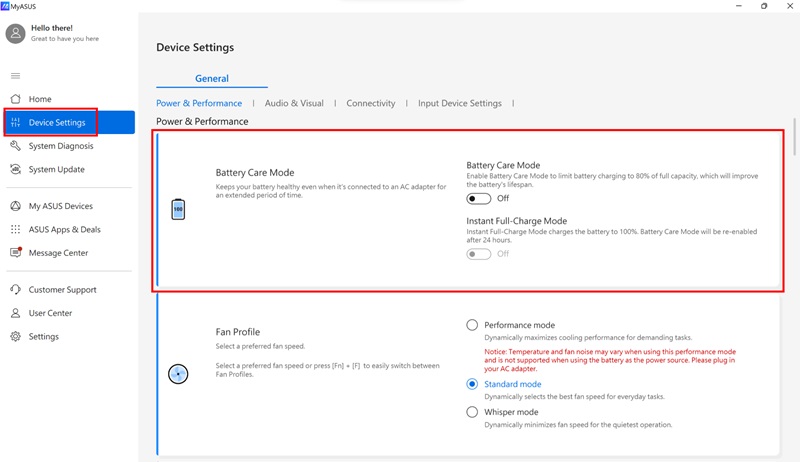
Kita mulai dari cara setting baterai. Fitur pengaturan baterai di MyASUS disebut Battery Health Charging. Fitur ini dirancang untuk memperpanjang umur baterai dengan mengontrol level pengisian. Berikut langkah-langkahnya:
- Ketik MyASUS di kolom pencarian Windows, lalu klik [Open].
- Jika belum ada aplikasinya, kamu bisa mendapatkan aplikasi MyASUS melalui Microsoft Store.
- Klik tab [Customization] atau [Device Settings] di menu utama.
- Temukan opsi [Battery Health Charging].
- Kemudian, kamu pilih mode baterai sesuai dengan kebutuhan. Berikut ada tiga pilihan mode baterai lengkap dengan penjelasannya:
- Full Capacity Mode: Mengisi baterai hingga 100%. Gunakan mode ini jika kamu sering membawa laptop bepergian.
- Balanced Mode: Mengisi baterai hingga 80%. Cocok untuk penggunaan harian seperti meeting atau tugas kantor.
- Maximum Lifespan Mode: Mengisi baterai hingga 60%. Mode ini sangat bagus jika laptop selalu terhubung ke adaptor harger, seperti saat bekerja di meja.
Namun, selain cara setting baterai laptop ASUS seperti di atas, ada juga beberapa tips yang perlu kamu perhatikan untuk memaksimalkan dan mengoptimalkan setting baterai di laptop ASUS, yaitu:
- Jika ingin segera mengisi daya hingga 100%, pilih Instant Full-Charge Mode. Sistem akan kembali ke pengaturan semula setelah 24 jam.
- Aktifkan mode Instant Full-Charge Mode ini untuk menghindari overcharging sehingga kamu bisa lebih memperpanjang siklus hidup baterai alias membuat baterai laptop ASUS lebih awet.
Cara Setting Kipas Laptop ASUS
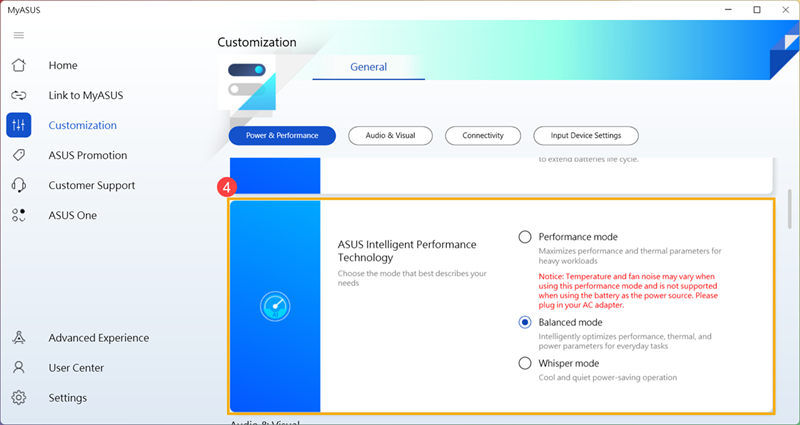
Oke, selanjutnya kita akan bahas soal kipas di laptop ASUS. Ada tiga mode juga untuk mengatur kipas laptop ASUS sebagaimana kita tahu kipas ini penting diperhatikan demi menunjang performa laptop lebih kencang. Pasalnya, kipas ini adalah salah satu komponen penting yang menjaga suhu laptop tetap stabil. ASUS menyediakan berbagai opsi pengaturan kipas melalui Fan Profile di MyASUS. Bagaimana cara mengatur setiap mode kipas di laptop ASUS?
- Sama seperti langkah sebelumnya, buka aplikasi MyASUS dari menu pencarian Windows.
- Klik tab [Customization] atau [Device Settings].
- Cari opsi [Fan Profile] atau [ASUS Intelligent Performance Technology (AIPT)], tergantung pada model laptop.
- Kemudian, kamu tinggal pilih saja mode kipas yang bisa disesuaikan dengan kebutuhanmu. Ada tiga mode, dan penjelasannya adalah:
- Standard Mode: Pengaturan kipas otomatis untuk aktivitas harian seperti browsing atau menonton video.
- Whisper Mode: Kipas berputar dengan kecepatan rendah untuk operasi atau suara mesin yang lebih senyap. Cocok untuk penggunaan ringan seperti mengetik atau membaca.
- Performance Mode: Kipas bekerja maksimal untuk menjaga suhu saat menjalankan tugas berat seperti gaming atau rendering video.
Nah, saya juga punya tips penting dalam memilih serta mengatur mode kipas di laptop ASUS. Setidaknya ada dua tips penting yang perlu kamu ketahui, yaitu:
- Untuk laptop dengan AIPT, gunakan Balanced Mode untuk performa optimal sehingga laptop ASUS kamu tidak akan terlalu berisik.
- Gunakan Full-Speed Mode pada model laptop ASUS terbaru untuk performa maksimal saat bermain game berat atau editing.
Cara Mengoptimalkan Performa dan Pendinginan di Laptop ASUS

Nah, ternyata cara setting baterai dan kipas laptop ASUS itu hanya segelintir tips untuk mengoptimalkan dan memaksimalkan performa laptop. Pasalnya, kamu juga masih bisa mencoba untuk memaksimalkan performa laptop dengan beberapa cara jitu berikut ini. Jangan dilewatkan, ya!
Bersihkan Ventilasi Secara Berkala
Debu atau kotoran yang menumpuk di ventilasi dapat menghambat aliran udara dan menyebabkan overheating. Maka dari itu, kamu perlu rajin membersihkannya bisa gunakan air compressor untuk membersihkan ventilasi dengan hati-hati. Namun pastikan juga untuk tidak gunakan kompresor yang terlalu kuat karena bisa merusak kipas.
Letakkan Laptop ASUS di Permukaan yang Rata
Selain memberishkan ventilasi, peletakkan laptop pun akan sangat berpengaruh pada kinerja performa laptop ASUS kamu. Saya sarankan, sebaiknya letakkan laptop di permukaan keras dan rata, seperti meja, agar ventilasi tidak terhalang atau tertutup oleh permukaan. Hindari menggunakan laptop di tempat empuk seperti kasur atau sofa.
Gunakan Cooling Pad
Tips dan cara lain dalam mengoptimalkan performa pada laptop ASUS bisa gunakan Cooling Pad. Nah, Cooling pad ini dapat membantu menjaga suhu laptop tetap rendah, terutama saat menjalankan aplikasi berat atau main game berat.
Periksa Penggunaan CPU dan GPU
Kemudian, jika kamu ingin performa laptop ASUS tetap stabil dan bahkan optimal namun dengan suhu yang normal cenderung rendah maka kamu juga perlu rajin memeriksa penggunaan CPU dan GPU. Gunakan Task Manager untuk memonitor aplikasi yang membebani CPU atau GPU. Tutup aplikasi yang tidak perlu untuk mengurangi panas pada laptop.